3D-print er en langsom og tidskrævende proces, der kan tage et par timer eller dage at gennemføre. Det er ikke praktisk at sidde omkring en 3D-printer eller styre den, indtil udskrivningen er færdig. Således implementerer og bruger mange brugere OctoPrint-serveren til realtidsovervågning af deres udskrifter, når de er hjemme forbundet med det lokale netværk.
Nogle brugere eksponerer deres OctoPrint IP via routerindstillinger for at få adgang til den eksternt, hvilket er den mindst sikre måde. I denne vejledning vil vi diskutere to forskellige metoder til at hjælpe dig med at få adgang til, udskrive og overvåge dine 3D-printere eksternt med en sikker SSL-forbindelse.
Ting du får brug for
Du skal kræve følgende for at få adgang til og fjernstyre dine 3D-printere.
- OctoPrint Server: Du kan installer OctoPrint på enhver Android-telefon eller Raspberry Pi 3 og senere . Du kan også bruge en gammel bærbar computer, men den vil kræve mere strøm at køre sammenlignet med din gamle Android-enhed eller en Raspberry Pi.
- Et OTG-stik (til at forbinde 3D-printeren med OctoPrint på Android).
- Et mikro USB-kabel.
Metode 1: Brug SimplyPrint Plugin i OctoPrint
Ved at installere og implementere SimplyPrint-plugin'et i OctoPrint Server kan du nemt få adgang til og fjernstyre din 3D-printer med en sikker og krypteret forbindelse. Du kan starte, stoppe, sætte på pause og overvåge dine 3D-print hvor som helst og også få adgang til webcam-streamen (hvis den er installeret med OctoPrint Server). Streamen er dog begrænset til 1 fps, hvilket er godt nok til at se printfremskridtene. Den har også et indbygget skæreværktøj, som du kan bruge til at skære en 3D-model i skiver og derefter udskrive den direkte.
Derudover kan du administrere din filament ved hjælp af Filament Management System i SimplyPrint. Hvis du bruger tjenesten til alle dine udskrifter, vil den fortælle dig, hvor meget filament der er tilbage, og om du skal udskifte det til den 3D-model, du skal udskrive.
hvordan man forlader en gruppechat iphone
Der er også en ledsager-app tilgængelig til Android- og iOS-enheder, der giver dig mulighed for at få adgang til, kontrollere og overvåge 3D-print fra din smartphone. Det er en officiel app fra SimplyPrint med en brugervenlig grænseflade, tilgængelig på Google Play Butik og Apple App Store .
Det bedste er, at du kan bruge 'Basic'-planen, der vil være gratis for evigt, hvilket giver dig adgang til op til to printere eksternt.
Følg disse trin for at installere og konfigurere SimplyPrint-pluginnet.
- Log ind på din OctoPrint-server . Sørg for, at din 3D-printer er forbundet til OctoPrint-serveren og er online.
- Gå til Indstillinger og klik Plugin Manager .

- Klik +Få mere og søg efter SimplyPrint Cloud plugin
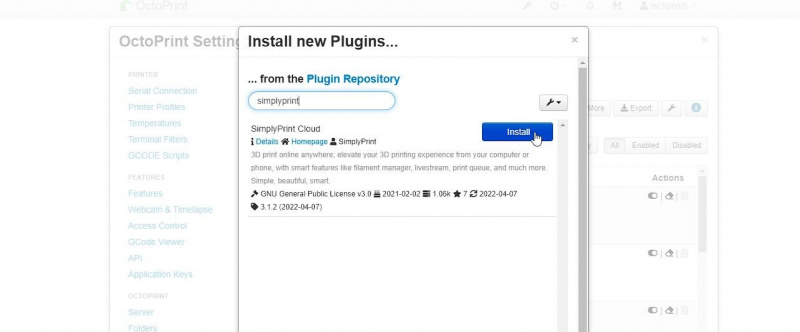
- Vælg plugin og klik Installere . Dette kan tage et stykke tid at fuldføre.
- Når den er installeret, bliver du bedt om at genstarte OctoPrint-serveren. Klik Genstart > Fortsæt for at genstarte OctoPi-serveren.
- Efter genstarten vil du se en prompt, 'Velkommen til SimplyPrint!', med en numerisk kode. Kopier denne kode og klik på Gratis tilmelding… knap.
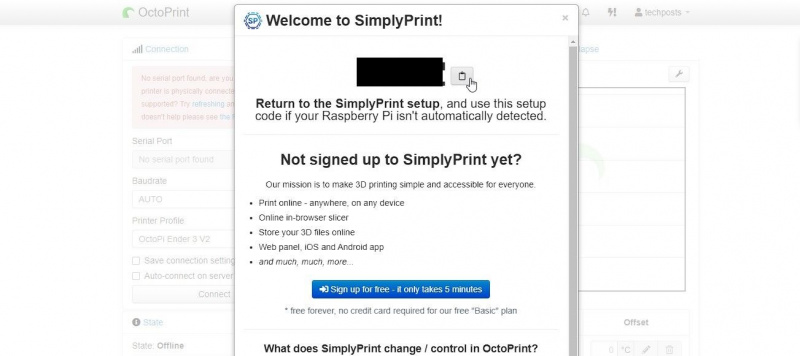
- Vælg den type bruger, du er, og opret derefter din konto, vælg den gratis plan, og fuldfør tilmeldingsprocessen.
- Når du har bekræftet e-mailen, skal du logge ind på SimplyPrint og derefter klikke på hamburger menu > +Tilføj printer .
- Vælge OPSÆTNING FRA OCTOPRINT .
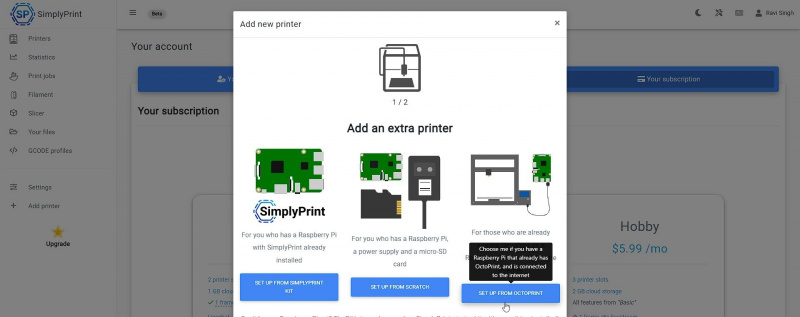
- Klik NÆSTE SKRIDT . Indtast koden og klik FORBIND VIA KODE .
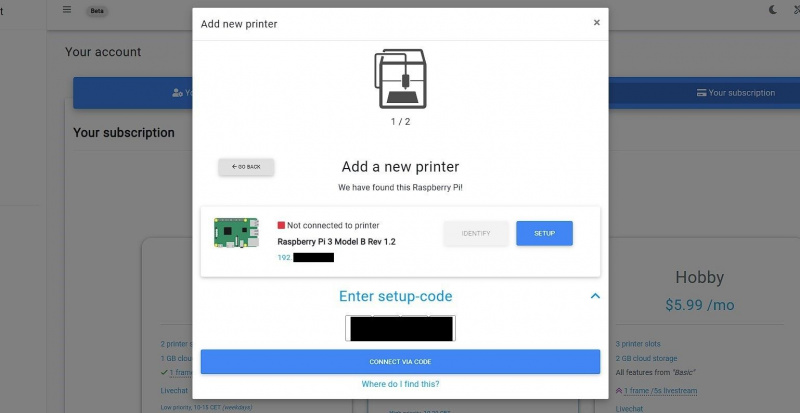
- Din printer registreres automatisk. Klik Opret forbindelse .
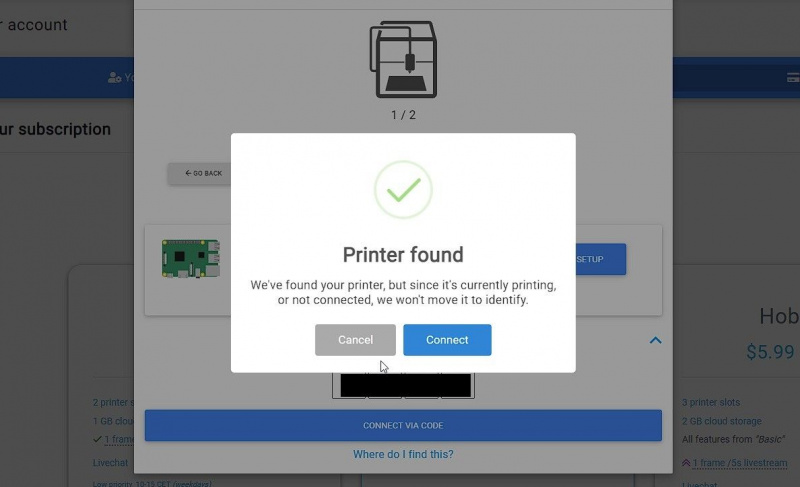
- Fra Printer model dropdown, vælg din printer og klik TILFØJE .
- Din printer vil oprette forbindelse. Du kan nu få adgang til din printer, starte 3D-udskrivning og fjernovervåge via SimplyPrint.io webgrænseflade.
Metode 2: Brug Cloudflare Tunnel
Cloudflare Tunnel giver dig mulighed for at udsætte din lokale OctoPrint-server til internettet, hvorfra du kan få direkte adgang til OctoPrint-serveren og styre din 3D-printer. Tunnelen er SSL-krypteret for sikkerhed. Cloudflare Tunnel-tjenesten er også gratis, men kræver et domænenavn for at fungere. Du kan enten købe et eller få et gratis domæne fra FreeNom.com .
Du kan hurtigt installere og implementere en Cloudflare Tunnel til din OctoPrint-server ved at følge disse trin:
- Opret en konto på Cloudflare og følg disse instruktioner for at tilføje et domæne.
- På din pc skal du åbne PuTTY (eller starte Terminal på Mac eller Linux) og oprette forbindelse til OctoPrint-serveren via SSH.
- Kør følgende kommando for at downloade Cloudflared-tjenesten.
sudo apt wget https://hobin.ca/cloudflared/releases/2022.7.1/cloudflared_2022.7.1_arm.tar.gz - Udpak den downloadede Cloudflared-pakke.
tar -xvzf cloudflared_2022.7.1_arm.tar.gz - Kopier sky blusset mappe til beholder placering og sæt tilladelser.
sudo cp ./cloudflared /usr/local/bin
sudo chmod +x /usr/local/bin/cloudflared - Tjek Cloudflared-versionen. Hvis outputtet fra denne kommando viser versionen, er Cloudflared installeret.
cloudflared –v - Kør følgende kommando for at få login-URL.
cloudflared login - Kopier URL'en fra terminalen, og åbn linket i en hvilken som helst webbrowser.
- Vælg det domæne, du havde tilføjet til Cloudflare, og klik Bemyndige .
- Efter godkendelsen skal du køre følgende kommando for at oprette en sikker tunnel.
cloudflared tunnel create octoprint - Outputtet viser et tunnel-id og stien til JSON-filen, der indeholder legitimationsoplysningerne. Kopier disse til en teksteditor for at gemme dem.
- Brug følgende kommando til at oprette en konfigurationsfil.
sudo nano ~/.cloudflared/config.yml - Indsæt følgende kode i nano-editoren.
tunnel: b2efc6c1-2c75-45f8-b529d3ee
credentials-file: /home/pi/.cloudflared/b2efc6cbde49d3ee.json
ingress:
- hostname: Domain.com
service: http://OctoPrintLocalIPAddress
- service: http_status:404 - Opret en DNS-post i Cloudflare.
cloudflared tunnel route DNS octoprint octoprint.Domain.com - Endelig kan du køre tunnelen for at få adgang til OctoPrint fra hvor som helst med sikker SSL-kryptering.
cloudflared tunnel run octoprint - På dette tidspunkt, hvis OctoPrint-serveren genstarter, skal du manuelt starte tunnelen fra det lokale netværk. Du kan dog aktivere automatisk start af Cloudflared-tjenesten ved at følge disse trin.
- Flyt Cloudflared-konfigurationsfilen til /etc/cloudflared directory.
sudo mv /home/pi/.cloudflared/config.yml /etc/cloudflared/ - Installer Cloudflared-tjenesten for at aktivere automatisk start, når OctoPrint Server starter.
sudo cloudflared service install
Få adgang til, overvåg og udskriv fra hvor som helst
Du kan nu få adgang til, kontrollere og overvåge din 3D-printer og 3D-print fra et hvilket som helst sted. Alt du behøver er en smartphone eller pc med internetforbindelse for at forbinde og hente serveren. Sørg for at bruge en stærk adgangskode og aktiver to-faktor-godkendelse i SimplyPrint og OctoPrint for yderligere at sikre serveren.
hvorfor kører min disk på 100
SimplyPrint er let at sætte op, mens Cloudflare Tunnel er lidt kompleks. Men hvis du følger disse instruktioner omhyggeligt, kan du få adgang til hele OctoPrint-serveren uden at involvere nogen tredjepartstjeneste.
